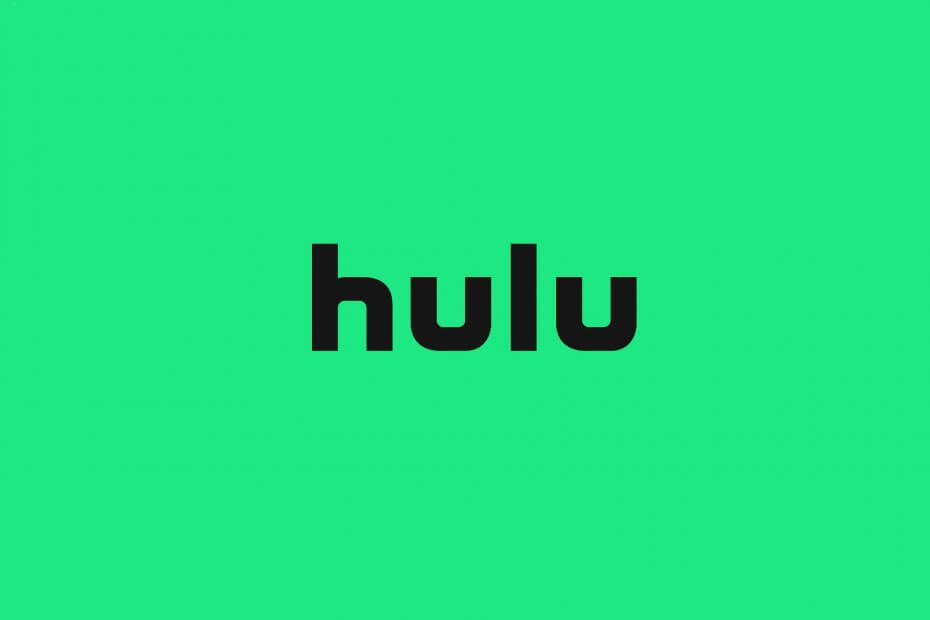- Huluのエラーコード301または95が表示された場合、お気に入りの番組にアクセスできなくなります。
- この問題を解決するには、PCとルーターの電源を入れ直し、ブラウザのキャッシュデータを消去する必要があります。
- 最新のストリーミング情報を最新に保つために、私たちの広範なブックマークを検討してください ストリーミングハブ.
- Huluエラーを解決できるようにするには、詳細にアクセスしてください Huluエラーのウェブページ.
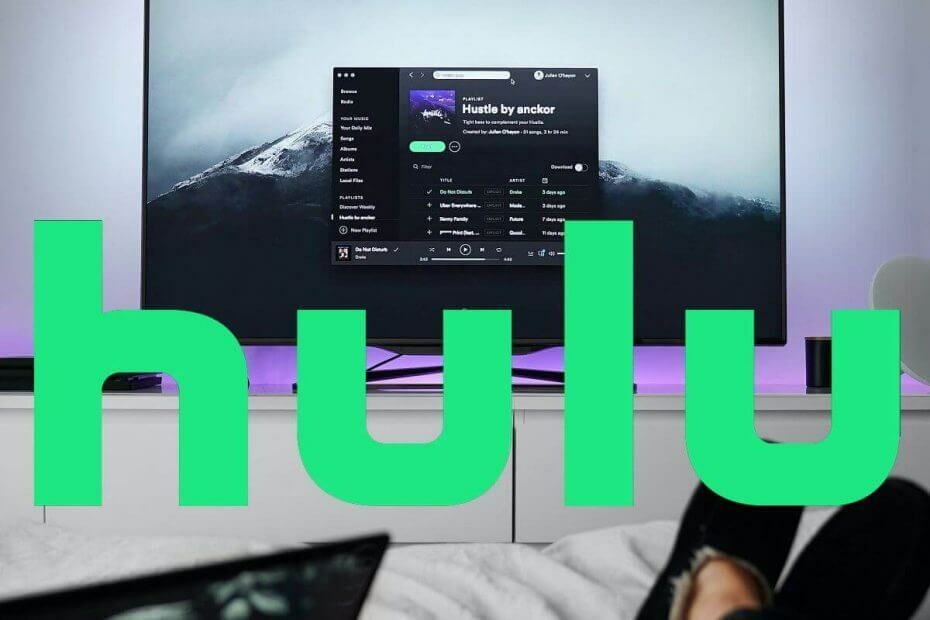
このソフトウェアは、ドライバーの稼働を維持するため、一般的なコンピューターエラーやハードウェア障害からユーザーを保護します。 3つの簡単なステップで今すぐすべてのドライバーをチェックしてください:
- DriverFixをダウンロード (検証済みのダウンロードファイル)。
- クリック スキャン開始 問題のあるすべてのドライバーを見つけます。
- クリック ドライバーの更新 新しいバージョンを入手し、システムの誤動作を回避します。
- DriverFixはによってダウンロードされました 0 今月の読者。
一部のユーザーはに投稿しています Hulu 301および95エラーコードに関するフォーラム。 これらは、一部のユーザーに発生する可能性のあるHulu再生エラーです。
これらの問題が発生すると、エラーコードがポップアップ表示され、ビデオの再生が停止します。 そのため、これらのエラーが発生した場合、ユーザーはHuluのコンテンツを視聴できません。
Huluのエラーコード301と95を修正するにはどうすればよいですか?
1. PCとルーターの電源を入れ直す
- まず、PCのプラグを抜いてみてください インターネットルーター. PCの電源を切り、プラグを抜きます。
- その後、ルーターの電源を切ってからプラグを抜いてください。
- 数分待ってから、ルーターを接続し直します。
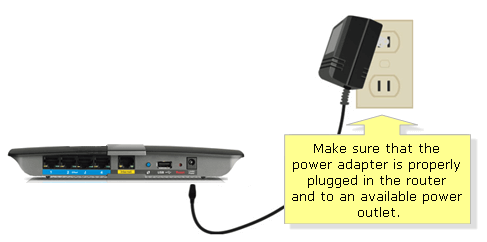
- ルーターの電源を入れます。
- その後、PCを再起動します。
2. ブラウザのデータを消去します
- Huluエラーコード301は、ブラウザデータの破損が原因である可能性があります(ブラウザでHuluを利用しているユーザーの場合)。 クリアするには GoogleChromeの データを表示するには、そのブラウザのCtrl + Shift + Delキーボードショートカットを押します。
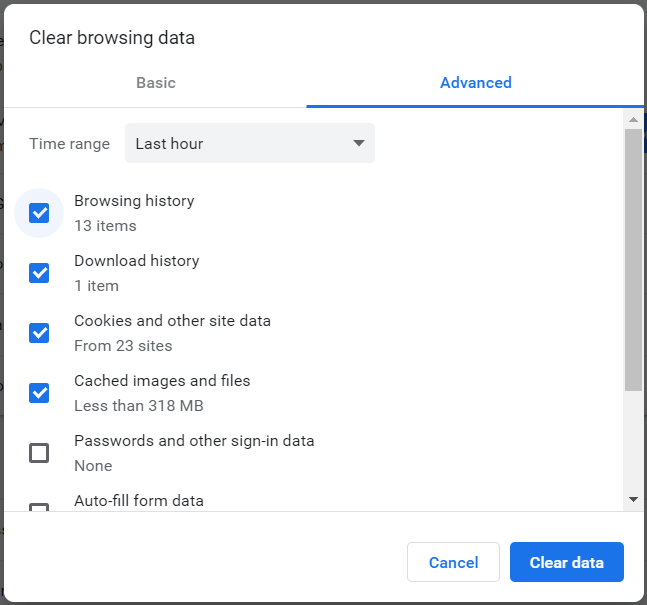
- [詳細設定]タブを選択します。
- 次に、 閲覧履歴, ダウンロード履歴, クッキー、および キャッシュされた画像 チェックボックス。
- クリック クリアデータ ボタン。
3. HuluUWPアプリを再インストールします
- Hulu UWPアプリをビデオコンテンツの視聴に利用する場合は、再インストールします。 これを行うには、をクリックしてWindows10の検索ボックスを開きます。 ここに入力して検索します タスクバーボタン。
- 次に、キーワードを入力します アプリ 検索ユーティリティで。
- [アプリと機能]をクリックして、[設定]タブを開きます。
![[アプリと機能]タブ アプリと機能タブhuluエラーコード301、95](/f/b732d40d824063163f6e34ecb86536ef.png)
- 下にスクロールして、[アプリと機能]にリストされているHuluを選択します。
- クリック アンインストール Huluがそのアプリを削除するためのボタン。
- Huluをアンインストールした後、Windowsを再起動します。
- Huluアプリを開きます MSストアページ. クリック 取得する そのページでアプリを再インストールします。
4. DNS設定をGoogleDNSに変更します
- Huluエラー301は、ユーザーがDNS設定を次のように変更することで解決できるDNSの問題である可能性があります GoogleのIPアドレス. RunアクセサリのWindowsキー+ Rキーボードショートカットを押します。
- ネットワーク接続を開くには、次のように入力します ncpa.cpl [開く]ボックスで、をクリックします OK.

- そこでネット接続を右クリックして、 プロパティ オプション。
- 選択する インターネットプロトコルバージョン4 開いたウィンドウで。
- クリック プロパティ ボタンをクリックして、IPV4オプションを開きます。
- を選択 次のDNSサーバーアドレスを使用します オプション。
- 値を入力してください 8.8.8.8 [優先DNSサーバー]ボックスに入力します。
- 次に入力 8.8.4.4 [代替DNSサーバー]ボックスの値として。
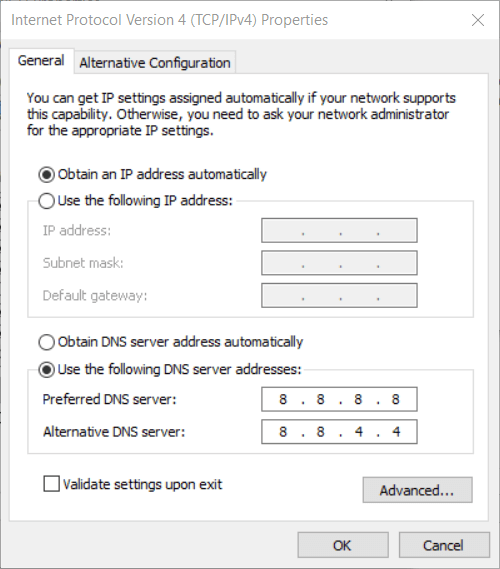
- クリック OK ウィンドウを閉じるためのボタン。
5. Huluアカウントに接続されているデバイスを削除する
- 不要なHuluアカウントから他のデバイスを切断してみてください。 ブラウザでHuluを開きます。
- 必要に応じてHuluアカウントにログインします。
- ウィンドウの右上にあるHuluプロファイル名をクリックして、 アカウント.
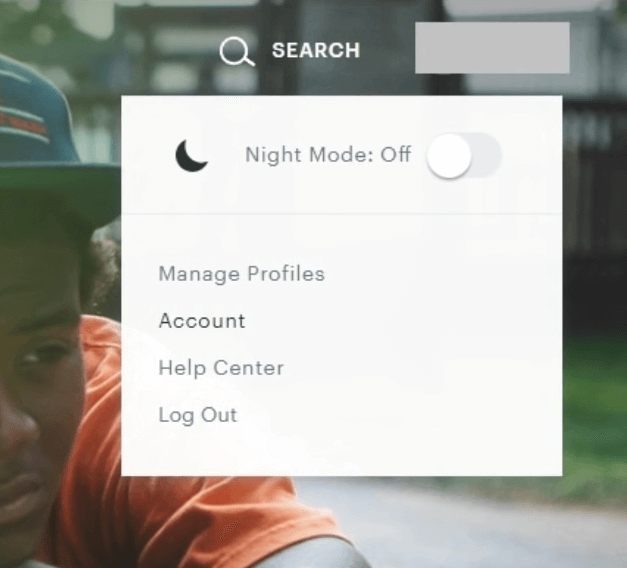
- クリック デバイスの管理 アカウントページの[デバイスのHuluを見る]セクション内。
- 次に、をクリックします 削除する 必要のないリストされたデバイスの場合。
![[デバイスの管理]ウィンドウ [デバイスの管理]ウィンドウのhuluエラーコード301、95](/f/fbc02c236ad256c66660518b9862b3e7.png)
6. Windowsで日付と時刻の設定を確認する
- Huluの問題は、再生デバイスで時刻と日付の設定が正しく構成されていない場合に発生する可能性があります。 Windows 10で時間設定を確認するには、 ここに入力して検索します ボタン。
- キーワードを入力してください 日付 [ここに入力して検索]ボックスに入力します。
- [日付と時刻の設定]をクリックして、そのタブのウィンドウを開きます。
![[設定]の[日付と時刻]タブ [日付と時刻]タブのhuluエラーコード301、95](/f/15f73795701a59a396f4b0e9ee830ac1.png)
- そのタブの[タイムゾーン]ボックスをオンにします。 地域のタイムゾーンが選択されていない場合は、そこで選択してください。
- お住まいの地域の日時を手動で入力するには、 時刻を自動設定 オプション。
- 次に、をクリックします 変化する ボタンをクリックして、すぐ下に表示されているウィンドウを開きます。

- そこに地域の日時を入力し、[ 変化する ボタン。
上記の修正により、Huluエラーコード301および95が解決され、WindowsブラウザーまたはUWPアプリでビデオコンテンツを再度視聴できるようになる可能性があります。 すべてのユーザーに対して必ずしも解像度が保証されているわけではありませんが、試してみる価値はあります。
よくある質問
Huluアカウントをリセットするには、アプリの設定からキャッシュをクリアします。
Huluは、2.0ステレオオーディオ形式を使用して、お気に入りの番組を見ながら没入型のサウンド体験を作成します。 アップグレードが必要な場合は、チェックアウトしてください 最高のホームシアタースピーカー.
Huluにサインアップするには、 Huluの公式ウェブサイト、画面の指示に従います。

![Huluエラーp-dev318、p-dev313、p-dev322 [完全ガイド]](/f/081494a61e2d698578ac7964054344d2.jpg?width=300&height=460)